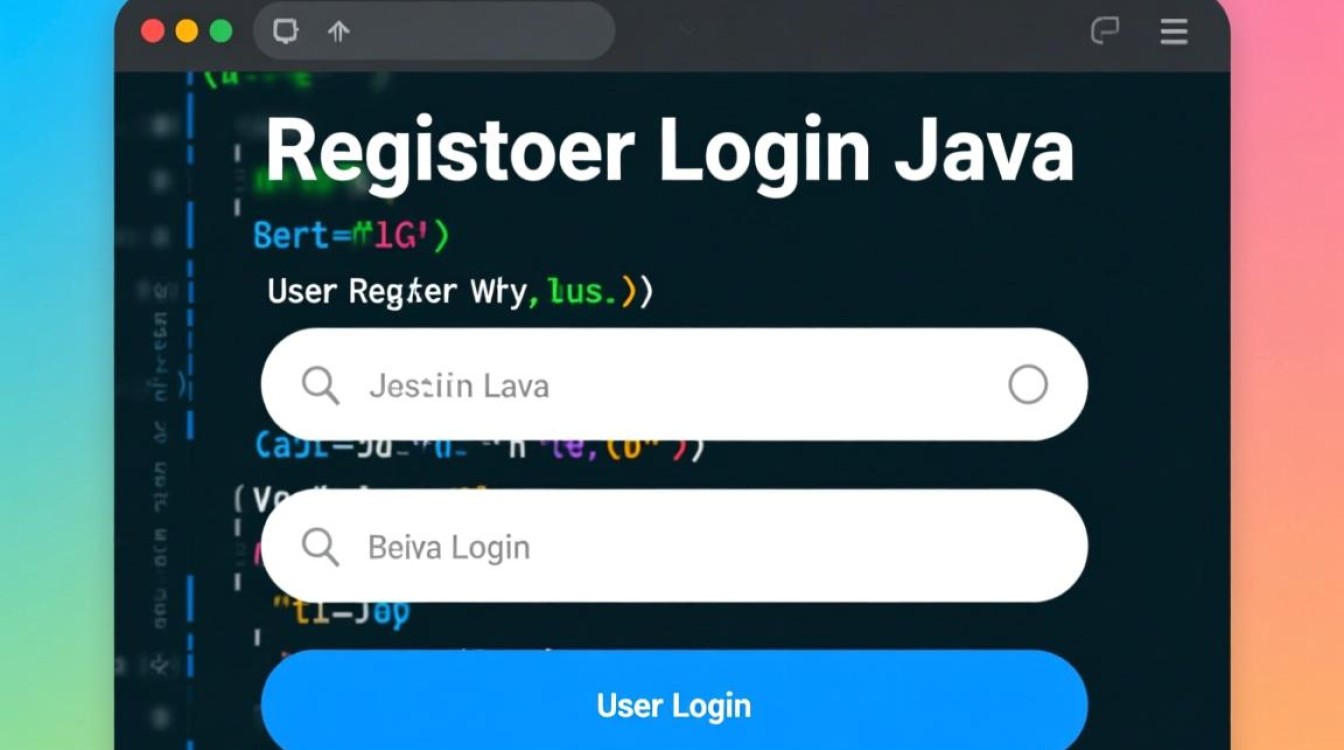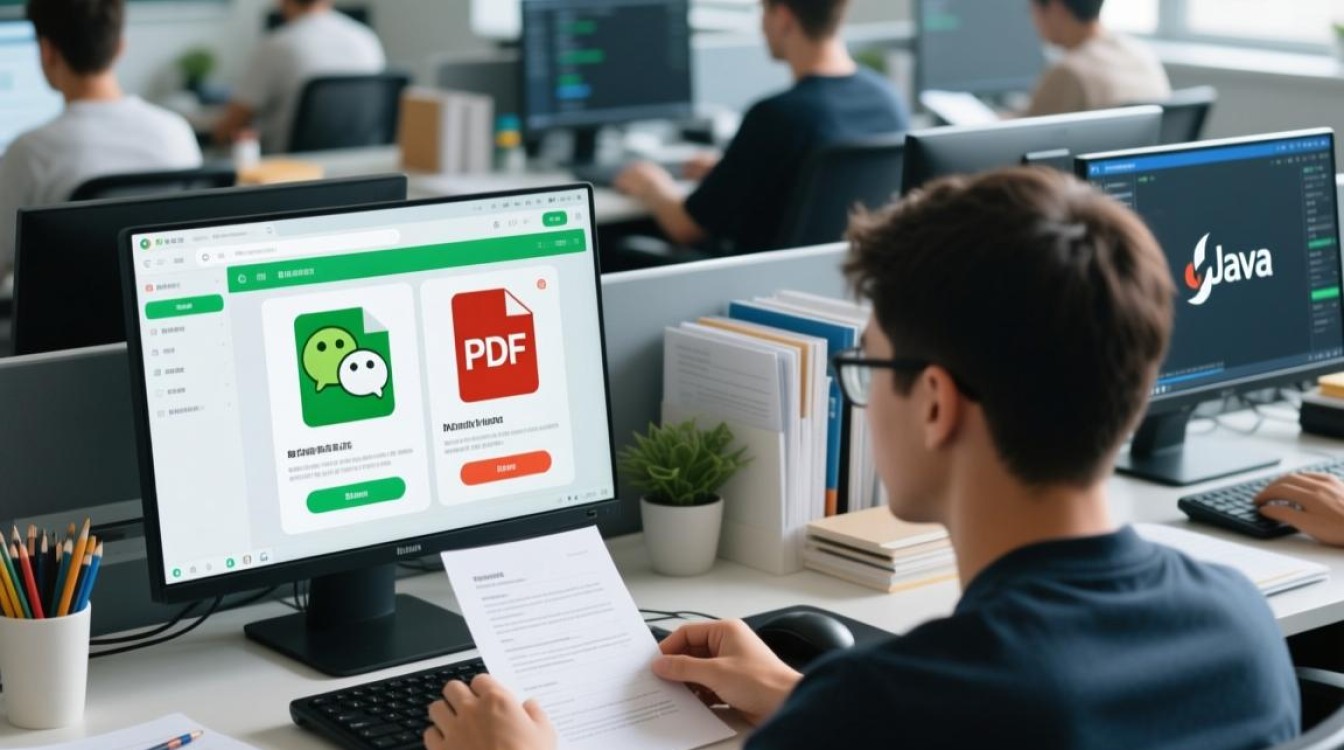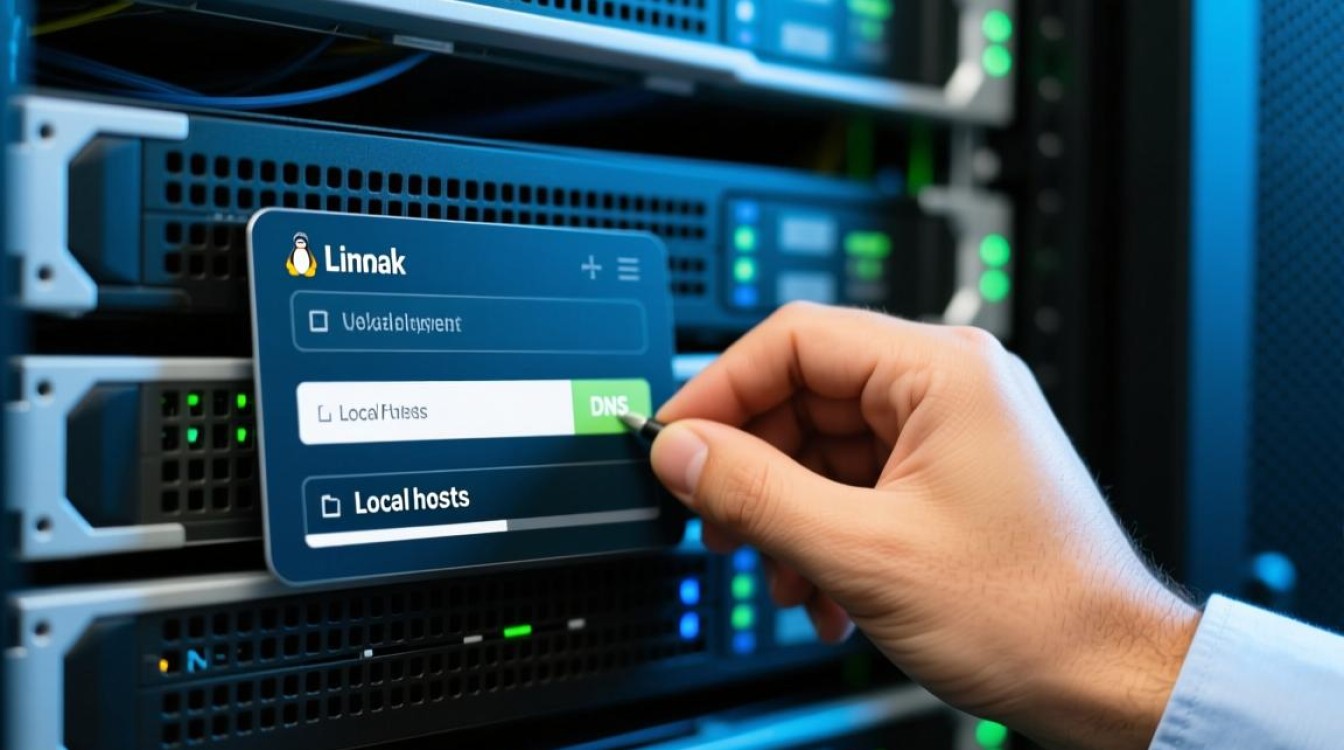在Air环境下安装虚拟机:从准备到运行的完整指南
在现代计算环境中,虚拟化技术已成为提升资源利用率、实现多系统兼容的重要手段,通过在Air环境下安装虚拟机,用户可以在单一硬件平台上运行多个操作系统,满足开发、测试或日常使用的多样化需求,本文将详细介绍在Air环境下安装虚拟机的准备工作、具体步骤及注意事项,帮助用户顺利完成配置。

准备工作:确保环境兼容性
在开始安装虚拟机之前,需确认硬件和软件环境是否满足要求,Air设备通常搭载Apple Silicon(如M1/M2芯片)或Intel处理器,不同芯片架构对虚拟机软件的支持存在差异,Apple Silicon设备需支持ARM架构的虚拟机解决方案,而Intel设备则可选择更广泛的工具,检查可用存储空间,虚拟机文件及操作系统镜像通常需占用至少20GB空间,建议预留更多余量以应对后续扩展,确保系统已更新至最新版本,以避免兼容性问题。
选择合适的虚拟机软件
虚拟机软件的选择是成功安装的关键,主流工具包括VMware Fusion、Parallels Desktop以及开源的UTM,对于Apple Silicon用户,Parallels Desktop和UTM是较为推荐的选择,二者均针对ARM架构优化,性能表现稳定,VMware Fusion虽支持Intel设备,但Apple Silicon版本的功能仍在完善中,用户可根据需求权衡功能与成本:Parallels Desktop提供更友好的用户界面和高级功能,而UTM则以免费和开源为优势,适合技术爱好者。
下载操作系统镜像
虚拟机运行需依赖操作系统的镜像文件(ISO),用户可从官方网站获取所需系统的镜像,如Windows、Linux(Ubuntu、CentOS等)或macOS(需符合授权条款),下载时务必验证文件的完整性,避免因镜像损坏导致安装失败,注意操作系统与虚拟机软件的版本兼容性,例如某些旧版Linux系统可能无法在Apple Silicon上流畅运行。

创建虚拟机并配置参数
启动虚拟机软件后,进入“创建新虚拟机”界面,按照以下步骤完成配置:
- 选择安装来源:若已下载ISO镜像,可直接选择“从光盘或镜像安装”;若需稍后安装,可先创建空白虚拟机。
- 分配硬件资源:根据设备性能合理分配CPU核心数和内存容量,Apple Silicon设备建议分配2-4核心和4GB以上内存,以确保流畅运行。
- 设置存储:指定虚拟机硬盘大小,建议至少40GB,并选择动态扩容以节省空间。
- 网络配置:默认使用NAT模式即可,如需与主机或其他设备通信,可改为桥接模式。
完成配置后,启动虚拟机并加载ISO镜像,进入操作系统安装界面,安装过程与实体机无异,需根据提示设置语言、时区、用户信息等。
安装增强功能(Guest Tools)
操作系统安装完成后,建议安装虚拟机软件提供的增强功能(如VMware Tools、Parallels Tools),这些工具能优化显示分辨率、实现文件拖拽、剪贴板共享等功能,显著提升用户体验,安装步骤通常在虚拟机软件的“虚拟机”菜单中提供,按指引完成即可。

注意事项与性能优化
在Air环境下运行虚拟机时,需注意以下几点:
- 散热管理:虚拟机会持续占用CPU资源,导致设备发热,建议使用散热支架,避免长时间高负载运行。
- 电源设置:连接电源适配器可提升虚拟机性能,尤其是在运行Windows等资源密集型系统时。
- 定期备份:虚拟机文件以单一文件形式存储,建议定期复制或导出,以防数据丢失。
- 资源监控:通过Activity Monitor等工具实时查看主机资源占用情况,必要时关闭后台应用以释放资源。
通过以上步骤,用户可在Air环境下成功搭建虚拟机,实现多系统无缝切换,虚拟化技术不仅扩展了设备的功能边界,也为开发测试、跨平台协作提供了便利,尽管在资源有限的笔记本上运行虚拟机存在一定挑战,但合理配置与优化仍能获得良好的使用体验,随着虚拟化技术的不断发展,未来Air设备对虚拟机的支持将更加成熟,为用户带来更多可能性。